centos7 docker部署java项目
centos7 安装docker
注(centos7.2 之前的版本 安装docker 启动容器 会报IPV4 无法连接的问题 centos7.2 之后已经修复)
yum 安装 docker
yum -y install docker-io
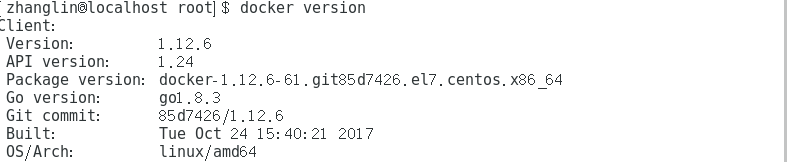
#yum -y install docker
查看docker版本
#docker version
启动docker服务
#docker service start
.查看本地镜像
docker images
重点
docker镜像
方案1. 现在有集成好的镜像 163.docker ali.docker 根据自己项目的版本 选择jdk和tomcat ngx 也有集成好的
方案2. 在docker容器 安装集成centos
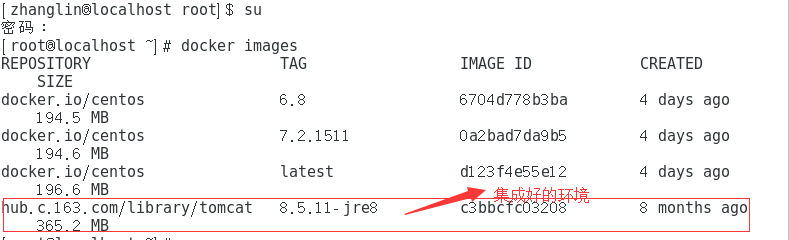
坏境部署
针对方案2 容器安装centos
.在本地先备好jdk和tomcat,此处采用jdk1.7和tomcat7
#cd /root/software/
#wget http://zhibo100.oss-cn-hangzhou.aliyuncs.com/software/jdk-7u79-linux-x64.tar.gz
#wget http://zhibo100.oss-cn-hangzhou.aliyuncs.com/software/apache-tomcat-7.0.59.tar.gz
需要其他版本的jdk和tomcat操作方法类似。
挂载宿主主机到镜像容器的/mnt/software/下:
#docker run -i -t -v /root/zhanglinsoftware/:/zhanglinmnt/software/ --privileged=true feac5e /bin/bash
进入到/mnt/zhanglinsoftware/下解压jdk和tomcat并将其移动到/opt/目录下
#cd /mnt/zhanglinsoftware/
#tar -zxvf jdk-7u79-linux-x64.tar.gz
#tar -zxvf apache-tomcat-7.0.59.tar.gz
#mv jdk1.7.0_79/ /opt/jdk
#mv apache-tomcat-7.0.59 /opt/tomcat
配置JAVA环境变量并检测
#vi ~/.bashrc
在文件末尾加上
export JAVA_HOME=/opt/jdk
export PATH=$JAVA_HOME/bin:$PATH
export CLASSPATH=.:$JAVA_HOME/lib/dt.jar:$JAVA_HOME/lib/tools.jar
保存退出
#source ~/.bashrc
#java -version
编写系统启动脚本并赋予权限
#vi /root/run.sh
加入以下代码
#!/bin/bash
source ~/.bashrc
sh /opt/tomcat/bin/catalina.sh run
#chmod u+x /root/run.sh
退出容器,并查看确认没有正在运行的容器
#exit
#docker ps
查询所有容器
#docker ps -a
根据当前的容器ID创建新的镜像
#docker commit ee0ee sdzn.com/tomcat:0.1
查看当前的镜像
#docker images
- REPOSITORY TAG IMAGE ID CREATED SIZE
- sdzn.com/tomcat 0.1 af0647ada992 56 seconds ago 514.6 MB
- docker.io/centos 7.2.1511 feac5e0dfdb2 8 months ago 194.6 MB
以守护进程方式启动新的镜像并传入启动参数
#docker run -d -p 8080:8080 --name tomcat1 sdzn.com/tomcat:0.1 /root/run.sh
查看正在运行的镜像
#docker ps
针对方案1 容器安装集成环境
- docker pull hub.c.163.com/library/tomcat:8.5.11-jre8
- docker images
- 查看镜像
- docker run -p 8080:8080 hub.c.163.com/library/tomcat:8.5.11-jre8
- 脚本写入war
- dockerfile
-
from hub.c.163.com/library/tomcat:8.5.11-jre8
MAINTAINER itas109@qq.com
COPY sample.war /usr/local/tomcat/webapps/ - docker build -t hub.c.163.com/library/tomcat:8.5.11-jre8 .

